Этот веб-сайт разработан для использования с ScanSnap Home 2.xx.
Если вы используете ScanSnap Home 3.0 или более поздней версии, смотрите здесь.
Окно [Опция подачи]
Окно [Опция подачи] отображается при нажатии кнопки [Опция] для [Подача] в окне [Добавить новый профиль] или [Редактировать профили]. Элементы настройки сканирования, относящиеся к подаче бумаги, можно задать более подробно. Окно [Опция подачи] отображается при нажатии кнопки [Опция] для Подача в окне [Добавить новый профиль] или [Редактировать профили]. Элементы настройки сканирования, относящиеся к подаче бумаги, можно задать более подробно.
В данной главе описываются элементы настройки, доступные, когда местом назначения для сохранения сканированных изображений является локальная или сетевая папка. Одна из локальных папок синхронизирована с облачной службой.
Когда [Сетевая папка] выбрано в [Тип] в [Опции управления] в окнах [Добавить новый профиль] или [Редактировать профили], отображаются только [Подача] и [Размер бумаги].
Вы не сможете сканировать документы с помощью ScanSnap при отображении окна [Опция подачи].
- Вкладка [АПД]/вкладка [Ручной податчик]
Переключите окно для конфигурации метода подачи для Разворотное сканирование, при котором документ загружается в лоток бумаги АПД (крышка), или для Возвратное сканирование, при котором документ вставляется в ручной податчик.
- Режим подачи
Выбор метода подачи для сканирования документов.
Эта настройка влияет на параметр [Подача] в [Параметры сканирования] в окне [Добавить новый профиль] или в окне [Редактировать профили].
Обычное сканирование
Сканирование автоматически завершается после сканирования всех документов, загруженных в ScanSnap.
Сканирование автоматически завершается после сканирования всех документов, вставленных в ScanSnap.
Сканирование автоматически завершается после сканирования всех документов, помещенных в ScanSnap.
Непрерывное сканирование
Сканируйте документы непрерывно в несколько пакетов.
Выберите этот режим подачи для сканирования большого объема документов, превышающего возможный объем загрузки в лоток бумаги АПД (крышка) на ScanSnap.
Сканирование вручную
Сканирование документов, загружаемых по одному листу.
Выберите этот метод подачи для сканирования документов, которые легко повредить, например фотографии, документы с накладывающимися областями, например конверты, или большие документы (больше чем размер A4/Letter), сложенные пополам.
- Режим подачи
Выбор метода подачи для сканирования документов.
Эта настройка влияет на параметр [Настройка режима подачи] в [Параметры сканирования] в окне [Добавить новый профиль] или в окне [Редактировать профили].
Если выбрана вкладка [АПД]
Обычное сканирование
Сканирование автоматически завершается после сканирования всех документов, загруженных в лоток бумаги АПД (крышка) ScanSnap.
Непрерывное сканирование
Сканируйте документы непрерывно в несколько пакетов.
Выберите этот режим подачи для сканирования большого объема документов, превышающего возможный объем загрузки в лоток бумаги АПД (крышка) на ScanSnap.
Если вы сканируете документы после первого сканирования, можно использовать лоток бумаги АПД (крышка) или ручной податчик для сканирования.
Если выбрана вкладка [Ручной податчик]
Обычное сканирование
Сканирование автоматически завершается после сканирования документа, вставленного в ручной податчик ScanSnap.
Непрерывное сканирование
Сканируйте документы непрерывно в несколько пакетов.
Если вы сканируете документы после первого сканирования, можно использовать лоток бумаги АПД (крышка) или ручной податчик для сканирования.
- Обнаружение мультиподачи
Отображается, если выбрана вкладка [АПД].
Мульти-подача обозначает ошибку, когда в сканер одновременно подано более одного листа.
Выберите метод обнаружения мульти-подачи.
Нет
Без обнаружения мульти-подачи.
Проверить длину
Обнаруживает мульти-подачу по длине документа.
Если при загрузке пачки документов в ScanSnap документ длиннее, чем первый отсканированный документ, данная разница определится как неправильная и считается ошибкой мульти-подачи.
Никогда
Без обнаружения мульти-подачи.
Проверить длину
Обнаруживает мульти-подачу по длине документа.
Если при загрузке пачки документов в ScanSnap документ длиннее, чем первый отсканированный документ, данная разница определится как неправильная и считается ошибкой мульти-подачи.
- Флажок [Автоматическое сканирование второго и следующих листов]
-
Отображается, если выбрана вкладка [Ручной податчик].
Если выбран этот флажок, то при сканировании документов с помощью параметра [Непрерывное сканирование], выбранного для [Режим подачи], вставка второго документа (или последующих документов для сканирования) в ручной податчик сканирование запустится автоматически.
- Флажок [Сканирование не начнется, если вставленный документ перекошен]
-
Отображается, если выбрана вкладка [Ручной податчик].
Если выбран этот флажок, то когда документ неровно вставлен в ручной податчик, отображается окно ошибки и сканирование останавливается.
Это позволяет избежать повреждения перекошенного документа при сканировании.
Перекос документа может не определяться как ошибка в зависимости от угла перекоса и размера самого документа.
- Флажок [Объединить обе стороны изображения]
-
Доступно, если выбрано [Автоматическое обнаружение] в [Размер бумаги].
Отображается, если выбрана вкладка [Ручной податчик].
Выберите этот флажок для автоматического объединения переднего и заднего изображений в одно изображение, когда документ форматом больше A4/Letter складывается пополам и сканируется. Может использоваться только для документов, которые удовлетворяют следующим условиям.
Документы формата A3, B4 или Double Letter в режиме двухсторонней развернутой страницы
Документы, сложенные пополам, с символами, рисунком или таблицей на линии сгиба
Когда объединенное изображение создается автоматически
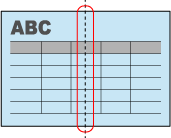
Когда объединенное изображение не создается автоматически
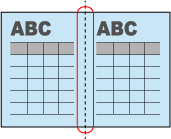
- Тип документа
Выберите тип документа для сканирования.
Выбрать позже
Задайте эту опцию для выбора типа документа после завершения сканирования.
Плоский
Задайте данный параметр для сканирования документов, отличных от книг и журналов.
Двухсторонняя развернутая страница (Книга/Журнал)
Задайте данный параметр для сканирования книг и журналов.
Отключение настройки для [Вращение] на вкладке [Scan] в окне [Расширенные настройки].
- Опция сохранения для документов с двухсторонней развернутой страницей
Выберите порядок страниц при сканировании книг и журналов.
Сохранить как изображение односторонней страницы
Сохранение изображения двухсторонней развернутой страницы как одностраничного изображения.
Сохранить как изображение двухсторонней развернутой страницы (слева направо)
Разделение изображения двухсторонней развернутой страницы на левую и правую часть и отдельное сохранение разделенных изображений. Левая страница становится первой страницей.
Сохранить как изображение двухсторонней развернутой страницы (справа налево)
Разделение изображения двухсторонней развернутой страницы на левую и правую часть и отдельное сохранение разделенных изображений. Правая страница становится первой страницей.
- Размер документа
Задайте размер документов для сканирования.
Автоматическое обнаружение
A4 (210 × 297 мм)
A5 (148 × 210 мм)
A6 (105 × 148 мм)
B5 (182 × 257 мм)
B6 (128 × 182 мм)
Почтовая открытка (100 × 148 мм)
Визитная карточка (90 × 55 мм, 55 × 90 мм)
Letter (216 × 279,4 мм)
Legal (216 × 355,6 мм)
Автоматическое обнаружение (Максимум)
Автматическое обнаружение (Размер A4/Альбомная)
A3L (420 × 297 мм)
A4L (297 × 210 мм)
A5L (210 × 148 мм)
A6L (148 × 105 мм)
B4L (364 × 257 мм)
B5L(JIS) (257 × 182 мм)
B6L(JIS) (182 × 128 мм)
PostcardL (148 × 100 мм)
Визитная карточка (90 × 55 мм)
LetterL (279,4 × 216 мм)
431,8 × 279,4 мм
LegalL (355,6 × 216 мм)
- Кнопка [Настройка]
-
Доступно, если выбрано [Плоский] в [Тип документа].
При нажатии этой кнопки появится окно [Настройка добавленных размеров].
Можно задать единый размер бумаги по выбору. Измените размер документа и нажмите кнопку [OK] для перезаписи настроек.
- Кнопка [Несущий лист]
Отображается, если выбрана вкладка [Ручной податчик].
При нажатии этой кнопки отображается окно [Настройки Несущего Листа].
Окно используется для конфигурирования настроек, таких как способ сохранения сканированного изображения и размер сохраненного изображения при использовании Несущего Листа или Несущего Фотолиста для сканирования документа.
Окно используется для конфигурирования настроек, таких как способ сохранения сканированного изображения и размер сохраненного изображения при использовании Несущего листа, Несущего Фотолиста или Несущего листа буклета для сканирования документа.
Окно используется для конфигурирования настроек, таких как способ сохранения сканированного изображения и размер сохраненного изображения при использовании Несущего Листа для сканирования документа.
- Сохранить как
-
изображение одной двухсторонней развернутой страницы
Используйте этот режим для сканирования более крупных документов, чем A4/Letter, например документов формата Double Letter, A3 и B4, сложив такие документы пополам. Обе стороны документа сохраняются в виде одного изображения.
два раздельных изображения (лицевое и оборотное)
Используйте эту опцию для сканирования документов, таких как фото или документы нестандартного размера, например вырезки, чтобы не повредить их.
Используйте эту опцию для сканирования документов или брошюр, таких как фото или документы нестандартного размера, например вырезки, чтобы не повредить их.
- Размер бумаги
-
Выберите размер бумаги для вывода сканированного изображения из следующих опций.
-
Если выбрано [изображение одной двухсторонней развернутой страницы]
Автоматический выбор
A3 (297 × 420 мм)
B4 (257 × 364 мм)
279,4 × 431,8 мм
-
Если выбрано [два раздельных изображения (лицевое и оборотное)]
Автоматическое обнаружение
Размер Несущего Листа
-
- Флажок [Уменьшить вертикальные полосы]
-
Выберите этот флажок для уменьшения вертикальных полос на сканированном изображении.
- Флажок [Объединить обе стороны изображения]
-
Доступно, если выбрано [Автоматическое обнаружение] в [Размер бумаги].
Выберите этот флажок для автоматического объединения переднего и заднего изображений в одно изображение, когда документ форматом больше A4/Letter складывается пополам и сканируется. Может использоваться только для документов, которые удовлетворяют следующим условиям.
Документы формата A3, B4 или Double Letter в режиме двухсторонней развернутой страницы
Документы, сложенные пополам, с символами, рисунком или таблицей на линии сгиба
Когда объединенное изображение создается автоматически
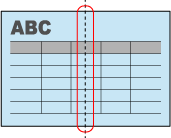
Когда объединенное изображение не создается автоматически
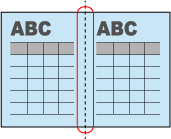
- Значение [Обнаружение нескольких документов]
Доступно при выборе следующего:
Значения [Выбрать позже] или [Плоский] выбраны в [Тип документа].
Значения [Автоматическое обнаружение (Максимум)] или [Автматическое обнаружение (Размер A4/Альбомная)] выбраны в [Размер документа].
При размещении нескольких (до 10) документов и их одновременном сканировании документы обнаруживаются, и сканированные изображения автоматически обрезаются.
- Флажок [Проверка изображения для сохранения после сканирования]
-
Доступно при выборе следующего:
Выберите [Плоский] или [Двухсторонняя развернутая страница (Книга/Журнал)] в пункте [Тип документа]
Выберите [Автоматическое обнаружение (Максимум)] или [Автматическое обнаружение (Размер A4/Альбомная)] выбраны в [Размер документа]
При выборе этого флажка отобразится окно для проверки изображения после сканирования документа.
Когда выбран параметр [Плоский]
Отобразится окно [ScanSnap Home - Просмотр обработанных изображений].
Если выбрано [Двухсторонняя развернутая страница (Книга/Журнал)]
Отобразится окно [ScanSnap Home - Средство просмотра изображения книги].
- Значение [Понизить мерцание люминесцентной лампы]
Снижает эффекты окружающего освещения.
Однако скорость сканирования также уменьшается.
- Значение [Усиленные цветные изображения]
Этот параметр недоступен, когда значение [Цветной] задано для параметра [Режим цвета] в настройках сканирования.
Если выбрать данный флажок, сканированные изображения будут темнее оригинальных документов, поскольку исправление цвета не будет выполнено.
Выберите данное значение, если при сканировании получаются тусклые, неконтрастные изображения.
- Флажок [Уведомить при обнаружении глянцевой бумаги.]
Если этот флажок выбран, будет отправлено уведомление при обнаружении глянцевой бумаги (бумаги, которая отражает яркий свет).
- Значение [Задайте время ожидания для начала сканирования после нажатия кнопки [Scan]]
Задает период времени между нажатием кнопки [Scan] на ScanSnap и временем до начала сканирования документа на ScanSnap.
При снятии флажка значение в секундах будет равно "0".
- Время ожидания
Задает период времени между моментом нажатия на кнопку [Scan] на ScanSnap и временем, когда ScanSnap начинает сканирование документа.
Может быть указано любое время от 1 до 10 секунд.
- Значение [Конфигурировать настройки для начала следующего сканирования]
При выборе этого флажка вы можете конфигурировать настройки для начала следующего сканирования при непрерывном сканировании документов.
При снятии этого флажка выполните одно из следующих действий для непрерывного сканирования документов.
Нажмите кнопку [Scan] на ScanSnap
В окне ScanSnap Home, где отображается "Загрузите следующий документ.", нажмите кнопку [Продолжить сканирование]
- Условие
-
Временный интервал (Временный режим)
После того, как ScanSnap будет готов для сканирования и пройдет заданный интервал времени, следующее сканирование начнется автоматически.
Обнаружение переворачивания страниц
При переворачивании страницы книги или журнала автоматически начинается следующее сканирование.
- Интервал сканирования
Задает период времени с момента готовности ScanSnap к сканированию до начала следующего сканирования при продолжительном сканировании документов.
Может быть указано любое время от 0 до 10 секунд.
- Флажок [Корректировать перекошенный текст]
Когда установлен этот флажок и сканируется тип документа, выбранный в пункте [Тип], перекошенный по горизонтали текст, линии или графика в сканируемом изображении будут автоматически откорректированы.
- Тип
-
Плоский
Исправление следующих сканированных изображений:
Изображение документа, сканированного с профилем, в котором выбран параметр [Плоский] для [Тип документа]
Изображение, сохраненное при выборе [Обработайте и сохраните изображения обычного документа как есть] в окне [ScanSnap Home - Сканирование изображения и сохранение файла], которое отображается после сканирования
Двухсторонняя развернутая страница
Исправление следующих сканированных изображений:
Изображение документа, сканированного с профилем, в котором выбран параметр [Двухсторонняя развернутая страница (Книга/Журнал)] для [Тип документа]
Изображение, сохраненное при выборе [Корректировать и сохранить изображения документа двухсторонней развернутой страницы (книга/журнал)] в окне [ScanSnap Home - Сканирование изображения и сохранение файла], которое отображается после сканирования
Вместе
Исправление всех сканированных изображений.
Плоский
Исправление следующих сканированных изображений:
Изображение документа, сканированного с профилем, в котором выбран параметр [Плоский] для [Тип документа]
Изображение, сохраненное при выборе [Плоский] в окне [ScanSnap Home - Сканирование изображения и сохранение файла], которое отображается после сканирования
Двухсторонняя развернутая страница
Исправление следующих сканированных изображений:
Изображение документа, сканированного с профилем, в котором выбран параметр [Двухсторонняя развернутая страница (Книга/Журнал)] для [Тип документа]
Изображение, сохраненное при выборе [Корректировать и сохранить изображения документа двухсторонней развернутой страницы (книга/журнал)] в окне [ScanSnap Home - Сканирование изображения и сохранение файла], которое отображается после сканирования
Вместе
Исправление всех сканированных изображений.
- Обнаружение мультиподачи
Мульти-подача обозначает ошибку, когда в сканер одновременно подано более одного листа.
Выберите метод обнаружения мульти-подачи.
Нет
Без обнаружения мульти-подачи.
Проверить длину
Обнаруживает мульти-подачу по длине документа.
Если при загрузке пачки документов в ScanSnap документ длиннее, чем первый отсканированный документ, данная разница определится как неправильная и считается ошибкой мульти-подачи.
Проверка наложения [Ультразвуковая]
Обнаруживает мульти-подачу, проверяя документы на наличие наложений.
Никогда
Без обнаружения мульти-подачи.
Проверить длину
Обнаруживает мульти-подачу по длине документа.
Если при загрузке пачки документов в ScanSnap документ длиннее, чем первый отсканированный документ, данная разница определится как неправильная и считается ошибкой мульти-подачи.
Проверка наложения [Ультразвуковая]
Обнаруживает мульти-подачу, проверяя документы на наличие наложений.
- Флажок [Объединить обе стороны изображения]
-
Доступно, если выбрано [Автоматическое обнаружение] в [Размер бумаги].
Доступно, если выбрано [Автоматическое обнаружение] в [Размер документа].
Выберите этот флажок для автоматического объединения переднего и заднего изображений в одно изображение, когда документ форматом больше A4/Letter складывается пополам и сканируется. Может использоваться только для документов, которые удовлетворяют следующим условиям.
Документы формата A3, B4 или Double Letter в режиме двухсторонней развернутой страницы
Документы, сложенные пополам, с символами, рисунком или таблицей на линии сгиба
Когда объединенное изображение создается автоматически
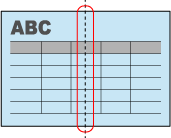
Когда объединенное изображение не создается автоматически
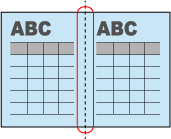
- Флажок [Уменьшить вертикальные полосы]
-
Выберите этот флажок для уменьшения вертикальных полос на сканированном изображении.